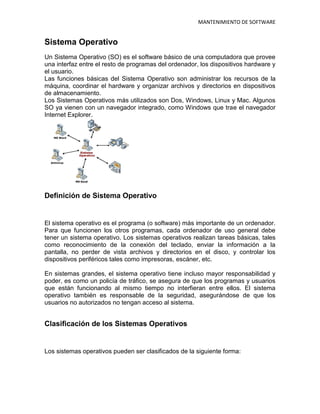
Sistema operativo
- 1. MANTENIMIENTO DE SOFTWARE Sistema Operativo Un Sistema Operativo (SO) es el software básico de una computadora que provee una interfaz entre el resto de programas del ordenador, los dispositivos hardware y el usuario. Las funciones básicas del Sistema Operativo son administrar los recursos de la máquina, coordinar el hardware y organizar archivos y directorios en dispositivos de almacenamiento. Los Sistemas Operativos más utilizados son Dos, Windows, Linux y Mac. Algunos SO ya vienen con un navegador integrado, como Windows que trae el navegador Internet Explorer. Definición de Sistema Operativo El sistema operativo es el programa (o software) más importante de un ordenador. Para que funcionen los otros programas, cada ordenador de uso general debe tener un sistema operativo. Los sistemas operativos realizan tareas básicas, tales como reconocimiento de la conexión del teclado, enviar la información a la pantalla, no perder de vista archivos y directorios en el disco, y controlar los dispositivos periféricos tales como impresoras, escáner, etc. En sistemas grandes, el sistema operativo tiene incluso mayor responsabilidad y poder, es como un policía de tráfico, se asegura de que los programas y usuarios que están funcionando al mismo tiempo no interfieran entre ellos. El sistema operativo también es responsable de la seguridad, asegurándose de que los usuarios no autorizados no tengan acceso al sistema. Clasificación de los Sistemas Operativos Los sistemas operativos pueden ser clasificados de la siguiente forma:
- 2. MANTENIMIENTO DE SOFTWARE Multiusuario: Permite que dos o más usuarios utilicen sus programas al mismo tiempo. Algunos sistemas operativos permiten a centenares o millares de usuarios al mismo tiempo. Multiprocesador: soporta el abrir un mismo programa en más de una CPU. Multitarea: Permite que varios programas se ejecuten al mismo tiempo. Multitramo: Permite que diversas partes de un solo programa funcionen al mismo tiempo. Tiempo Real: Responde a las entradas inmediatamente. Los sistemas operativos como DOS y UNIX, no funcionan en tiempo real. Cómo funciona un Sistema Operativo Los sistemas operativos proporcionan una plataforma de software encima de la cual otros programas, llamados aplicaciones, puedan funcionar. Las aplicaciones se programan para que funcionen encima de un sistema operativo particular, por tanto, la elección del sistema operativo determina en gran medida las aplicaciones que puedes utilizar. Los sistemas operativos más utilizados en los PC son DOS, OS/2, y Windows, pero hay otros que también se utilizan, como por ejemplo Linux. Cómo se utiliza un Sistema Operativo Un usuario normalmente interactúa con el sistema operativo a través de un sistema de comandos, por ejemplo, el sistema operativo DOS contiene comandos como copiar y pegar para copiar y pegar archivos respectivamente. Los comandos son aceptados y ejecutados por una parte delsistema operativo llamada procesador de comandos o intérprete de la línea de comandos. Las interfaces gráficas permiten que utilices los comandos señalando y pinchando en objetos que aparecen en la pantalla. MacintoshWindows Ejemplos de Sistema Operativo UNIX
- 3. MANTENIMIENTO DE SOFTWARE A continuación detallamos algunos ejemplos de sistemas operativos: Familia Windows Windows 95 Windows 98 Windows ME Windows NT Windows 2000 Windows 2000 server Windows XP Windows Server 2003 Windows CE Windows Mobile Windows XP 64 bits Windows Vista (Longhorn) Familia Macintosh Mac OS 7 Mac OS 8 Mac OS 9 Mac OS X Familia UNIX AIX AMIX GNU/Linux GNU / Hurd HP-UX Irix Minix System V Solaris UnixWare Utilidades Del Sistema Operativo Los sistemas operativos, en su condición de capa software que posibilita y simplifica el manejo de la computadora, desempeñan una serie de funciones
- 4. MANTENIMIENTO DE SOFTWARE básicas esenciales para la gestión del equipo. Entre las más destacables, cada una ejercida por un componente interno (módulo en núcleos monolíticos y servidor en microkernels), podemos reseñar las siguientes: * Proporcionar comodidad en el uso de un computador. * Gestionar de manera eficiente los recursos del equipo, ejecutando servicios para los procesos (programas) * Brindar una interfaz al usuario, ejecutando instrucciones (comandos). * Permitir que los cambios debidos al desarrollo del propio SO se puedan realizar sin interferir con los servicios que ya se prestaban (evolutivita). Interpreta los comandos que permiten al usuario comunicarse con el ordenador. Coordina y manipula el hardware de la computadora, como la memoria, las impresoras, las unidades de disco, el teclado o el mouse. Organiza los archivos en diversos dispositivos de almacenamiento, como discos flexibles, discos duros, discos compactos o cintas magnéticas. Gestiona los errores de hardware y la pérdida de datos. Servir de base para la creación del software logrando que equipos de marcas distintas funcionen de manera análoga, salvando las diferencias existentes entre ambos. HERRAMIENTAS DE GESTION DE SISTEMA Se entiende que las herramientas de gestión son todos los sistemas, aplicaciones, controles, soluciones de cálculo, metodología, etc., que ayudan a la gestión de una empresa en los siguientes aspectos generales: * Herramientas para el registro de datos en cualquier departamento empresarial * Herramientas para el control y mejora de los procesos empresariales * Herramientas para la consolidación de datos y toma de decisiones Así, entenderemos que si segmentamos la empresa en sus diferentes departamentos genéricos, tendremos herramientas que nos ayudarán a gestionar, organizar, dirigir, planificar, controlar, conocer, etc., cada uno de los departamentos y las relaciones entre ellos y el mundo exterior. Hoy en día, las tecnologías se desarrollan a tal velocidad que se nos hace muy arduo conocer y seleccionar las herramientas de gestión más adecuadas. Una constante lucha contra los costes empresariales, una necesidad imperiosa de vender cada vez más, un conocimiento de las costumbres del comprador y una lucha por poner el producto que él quiera, como quiera y cuando quiera, han hecho que este campo de las herramientas de gestión haya experimentado un enorme desarrollo durante la última década. -Las nuevas plataformas informáticas Uno de los grandes impulsores de la creciente diversidad de herramientas para la gestión de la empresa, han sido y son las nuevas formas de interaccionar entre diversas plataformas informáticas heterogéneas, lo que se denomina como arquitectura orientada a servicios. Estas posibilitan que los sistemas de gestión empresariales puedan estar segmentados por módulos, cada uno de ellos con
- 5. MANTENIMIENTO DE SOFTWARE funciones específicas y programados con los lenguajes más adecuados para su trabajo. Cuando alguno de estos módulos necesita algún dato de otro, le solicita un servicio que el solicitado provee. Los siguientes enlaces muestras diferentes formas y ejemplos para la solicitud de servicios y respuestas: * SOA * SOAP * Servicio Web * XML * Middleware RECUPERAR SISTEMA Y ARCHIVO Esta opción le permite restaurar los archivos de sistema del equipo a un momento anterior. Es una manera de deshacer cambios del sistema realizados en el equipo, sin que esto afecte a los archivos personales, como el correo electrónico, documentos o fotografías. Si usa Restaurar sistema cuando el equipo está en modo seguro, la operación de restauración no podrá deshacerse. Sin embargo, puede ejecutar Restaurar sistema nuevamente y elegir otro punto de restauración, si existe. Para obtener más información, consulte Restaurar sistema: preguntas más frecuentes. Para tener acceso al menú Opciones de recuperación del sistema Si tiene un disco de instalación de Windows: 1. Inserte el disco de instalación. 2. Reinicie el equipo. Haga clic en el botón Inicio, haga clic en la flecha situada junto al botón Bloquear y, después, haga clic en Reiniciar. 3. Si se le solicita, presione cualquier tecla para iniciar Windows desde el disco de instalación. Si el equipo no está configurado para iniciarse desde un CD o DVD, compruebe la información incluida con el equipo. 4. Elija la configuración de idioma y, a continuación, haga clic en Siguiente. 5. Haga clic en Reparar el equipo. 6. Seleccione el sistema operativo que desee reparar y, a continuación, haga clic en Siguiente. 7. En el menú Opciones de recuperación del sistema, haga clic en una herramienta para abrirla. Si el equipo tiene opciones de recepción preinstaladas: 1. Extraiga todos los disquetes, CDs y DVDs del equipo y luego reinícielo. Haga clic en el botón Inicio, haga clic en la flecha situada junto al botón Bloquear y, después, haga clic en Reiniciar. 2. Efectúe uno de los siguientes pasos: • Si el equipo tiene un solo sistema operativo instalado, presione y mantenga la tecla F8 mientras se reinicia el equipo. Tiene que presionar F8 antes de que aparezca el logotipo de Windows. Si aparece el logotipo de Windows, deberá esperar hasta que aparezca el mensaje de inicio de sesión de Windows y, después, apagar y reiniciar el equipo para intentarlo de nuevo.
- 6. MANTENIMIENTO DE SOFTWARE • Si el equipo tiene más de un sistema operativo, use las teclas de dirección para resaltar el sistema operativo que desea reparar y luego presione y mantenga la tecla F8. 3. En la pantalla Opciones de inicio avanzadas, use las teclas de dirección para resaltar Reparar el equipo y, a continuación, presione ENTRAR. 4. Seleccione una distribución del teclado y, a continuación, haga clic en Siguiente. 5. Seleccione un nombre de usuario y escriba la contraseña y, a continuación, haga clic en Aceptar. 6. En el menú Opciones de recuperación del sistema, haga clic en una herramienta para abrirla. ACELERAR EL FUNCIONAMIENTO DEL SISTEMA Desde trucos para aumentar el rendimiento del equipo hasta simples accesos directos, en esta sección le indicaremos cómo ahorrar tiempo y esfuerzo Los equipos son cada día más eficaces y cada mes aparecen noticias sobre mejoras en las tecnologías y nuevos avances punteros en las investigaciones. Resulta emocionante oír hablar de esos avances y al hombre, por su naturaleza, le gusta disponer de acceso a los últimos aparatos de manera inmediata. Por ejemplo, para las personas que no cuentan con una conexión ADSL resulta frustrante ver las elevadas velocidades a las que pueden conectarse algunos afortunados. Lo que tienen los demás siempre parece mucho mejor que lo propio, pero eso no lleva a ninguna parte. Es mucho más lógico estudiar el equipo con el que se cuenta e intentar aprovecharlo al máximo. Puede aumentar la eficacia del equipo inmediatamente, sin necesidad de gastar grandes sumas de dinero ni jugar con sus componentes. Hemos reunido un buen número de formas de aprovechar al máximo al equipo. Todos estos consejos pueden aplicarse en sólo unos instantes y sólo unos pocos de ellos son técnicamente complejos. Hemos dejado de lado los procedimientos más complicados para garantizar que podrá aplicar estas sugerencias de una forma rápida y sencilla. No todos los consejos de esta sección están destinados a aumentar el rendimiento del equipo: algunos están pensados para hacer que desarrolle su trabajo de una forma más eficiente. Ya sea en la CPU del equipo o en su cabeza, ahorrar tiempo siempre es una ventaja. Control de programas de inicio Puede usar la Utilidad de configuración del sistema para identificar los elementos innecesarios del inicio del equipo.
- 7. MANTENIMIENTO DE SOFTWARE Seleccione Inicio, Ejecutar, escriba msconfig y haga clic en Aceptar. Haga clic en el botón de opción Inicio selectivo y escoja la ficha Inicio. A continuación, desplácese por la lista de entradas de inicio. Si observa algunas de las que pueda prescindir, anótelas para desactivarlas después. Haga clic en Aplicar y reinicie el equipo para averiguar si los elementos eran necesarios para un inicio correcto, ya que algunas entradas de inicio son importantes para Windows. Si ha tenido algún problema, vuelva a MSConfig y active los elementos deseleccionados. Si no tiene ningún problema, averigüe dónde se encuentra la entrada de inicio y elimine la opción de inicio del programa original; de lo contrario, elimine la entrada del Registro o el acceso directo de inicio. Software De Aplicación El software de Aplicación es aquel que hace que el computador coopere con el usuario en la realización de tareas típicamente humanas, tales como gestionar una contabilidad o escribir un texto. La diferencia entre los programas de aplicación y los de sistema estriba en que los de sistema suponen ayuda al usuario para relacionarse con el computador y hacer un uso más cómo del mismo, mientras los de aplicación son programas que cooperan con el usuario para la realización de las actividades mencionadas. Es en este software de Aplicación donde se aprecia en forma más clara la ayuda que puede suponer un computador en las actividades humanas, ya que la máquina se convierte en un auxiliar del hombre, liberándole de las tareas repetitivas. Los programadores de aplicaciones, a diferencia de los programadores de sistemas, no necesitan conocer a fondo el modo de funcionamiento interno del hardware. Basta con que conozcan las necesidades de información de sus aplicaciones y cómo usar el sistema operativo, para conseguir satisfacer estas necesidades. Sus programas deben ser independientes del hardware específico que se utilice y deben ser transportados sin grandes problemas de adaptación a otras computadoras y otros entornos operativos. Dentro de los programas de aplicación, puede ser útil una distinción entre aplicaciones verticales, de finalidad específica para un tipo muy delimitado de usuarios (médicos, abogados, arquitectos…), y aplicaciones horizontales, de utilidad para una amplísima gama de usuarios de cualquier tipo. Algunos ejemplos de software aplicaciones son:
- 8. MANTENIMIENTO DE SOFTWARE > Procesadores de texto. (Bloc de Notas) > Editores. (PhotoShop para el Diseño Gráfico) > Hojas de Cálculo. (MS Excel) > Sistemas gestores de bases de datos. (MySQL) > Programas de comunicaciones. (MSN Messenger) > Paquetes integrados. (Ofimática: Word, Excel, PowerPoint…) > Programas de diseño asistido por computador. (AutoCAD) Antivirus En informática los antivirus son programas cuyo objetivo es detectar y/o eliminar virus informáticos. Nacieron durante la década de 1980. Con el transcurso del tiempo, la aparición de sistemas operativos más avanzados e Internet, ha hecho que los antivirus hayan evolucionado hacia programas más avanzados que no sólo buscan detectar virus informáticos, sino bloquearlos, desinfectar archivos y prevenir una infección de los mismos, y actualmente ya son capaces de reconocer otros tipos de malware, como spyware, gusanos, troyanos, rootkits, etc. Como muchos sabrán, navegar libremente por la red de redes no siempre es seguro, y más aún cuando estamos realizando una constante descarga de archivos y aplicaciones, sobre todo en sitios del que no tenemos absoluta confianza, y es por ello que corremos el riesgo de descargar archivos que causen un serio perjuicio al sistema operativo. Definidos generalmente como Archivos Maliciosos, este grupo de Software es considerado como una amenaza al equipo debido a que realizan modificaciones no autorizadas por el usuario, pudiendo inclusive inutilizar el equipo, haciendo que pierda su rendimiento, o bien abriendo la puerta a nuevas vulnerabilidades que expongan el contenido privado propio de cada usuario, o bien destruyéndolo y eliminándolo por completo. Es por ello que lo recomendable es contar con una aplicación que es conocida bajo el grupo de Antivirus, consistiendo en un tipo de software cuya misión fundamental es la de hallar y, de ser posible, eliminar las amenazas detectadas, dejando entonces al sistema libre de Virus Informáticos y deshaciéndonos de todos estos Programas Maliciosos que afectan el rendimiento y funcionamiento del equipo. Su funcionamiento está basado principalmente en contar con una completísima Base de Datos que se compara con los Códigos Binarios que están presentes en los distintos archivos que se descargan o están presentes en el equipo, realizando un análisis rápido de éstos o bien realizando tareas preventivas (que son conocidas curiosamente como Vacunas) que ayudan a prevenir futuras infecciones con dichos ficheros. Esta Base de Datos es también conocida como Definiciones, y suele ser actualizada en forma periódica a medida que se lanzan actualizaciones por parte del fabricante o distribuidor de la Aplicación Antivirus que tengamos instalada, lo
- 9. MANTENIMIENTO DE SOFTWARE que ayuda a prevenir nuevas amenazas que son reportadas por los usuarios o bien evitar estas intrusiones en nuestro equipo. El funcionamiento de un Antivirus está basado en la comparación de los datos contenidos en el Archivo Ejecutable causante de la posible infección, con lo que esté disponible en la mencionada Base de Datos, teniéndose en cuenta una comparación en la que, de resultar positiva, se buscará realizar una reparación del mismo eliminando el Código Malicioso, o bien la Eliminación Permanente del archivo en caso de que no pueda realizarse tarea alguna. A esta tarea se le complementa además un monitor de las distintas actividades y procesos que realizan las aplicaciones o ejecutables que estén en el sistema, siendo considerados como Análisis Heurístico, e impidiendo su ejecución posteriormente hasta que el usuario autorice lo contrario, recibiendo esta tarea el nombre de “Cuarentena“ Tipos De Antivirus ANTIVIRUS PREVENTORES: como su nombre lo indica, este tipo de antivirus se caracteriza por anticiparse a la infección, previniéndola. De esta manera, permanecen en la memoria de la computadora, monitoreando ciertas acciones y funciones del sistema. ANTIVIRUS IDENTIFICADORES: esta clase de antivirus tiene la función de identificar determinados programas infecciosos que afectan al sistema. Los virus identificadores también rastrean secuencias de bytes de códigos específicos vinculados con dichos virus. ANTIVIRUS DESCONTAMINADORES: comparte una serie de características con los identificadores. Sin embargo, su principal diferencia radica en el hecho de que el propósito de esta clase de antivirus es descontaminar un sistema que fue infectado, a través de la eliminación de programas malignos. El objetivo es retornar dicho sistema al estado en que se encontraba antes de ser atacado. Es por ello que debe contar con una exactitud en la detección de los programas malignos. Otra manera de clasificar a los antivirus es la que se detalla a continuación: CORTAFUEGOS O FIREWALL: estos programas tienen la función de bloquear el acceso a un determinado sistema, actuando como muro defensivo. Tienen bajo su control el tráfico de entrada y salida de una computadora, impidiendo la ejecución de toda actividad dudosa. ANTIESPÍAS O ANTISPYWARE: esta clase de antivrus tiene el objetivo de descubrir y descartar aquellos programas espías que se ubican en la computadora de manera oculta. ANTIPOP-UPS: tiene como finalidad impedir que se ejecuten las ventanas popups o emergentes, es decir a aquellas ventanas que surgen repentinamente sin que el usuario lo haya decidido, mientras navega por Internet.
- 10. MANTENIMIENTO DE SOFTWARE ANTISPAM: se denomina spam a los mensajes basura, no deseados o que son enviados desde una dirección desconocida por el usuario. Los antispam tienen el objetivo de detectar esta clase de mensajes y eliminarlos de forma automática. Antivirus y Efectividad G DATA 99.05% F-Secure 98.75% TrustPort 98.06% Kaspersky 97.95% eScan 97.44% The Shield 97.43% AntiVir Premium 97.13% Ashampoo 97.09% Ikarus 96.05% AntiVir Classic Free 95.54% AVG 94.85% BitDefender 94.70% Avast Professional 93.78% Nod32 93.36% BitDefender Free 91.32% McAfee 86.39% Norton 83.34% Dr. Web 82.87% PC Tools 69.82% Panda 61.41% ClamWin 54.68% Trojan Remover 13.49%